windows7日历小工具怎样添加 添加w7小工具日历的步骤
更新时间:2023-02-24 12:34:55作者:yang
在w7系统中,内置有很多小工具,比如日历、计算器等,有些小伙伴想要将日历添加到桌面上可以方便观看,只是不知道要从何下手,那么添加w7小工具日历的步骤呢?方法也不会难,接下来跟着小编来看看windows7日历小工具怎样添加吧。
windows7纯净版iso镜像下载
具体步骤如下:
1、在Win7桌面点击右键,选择“小工具”。
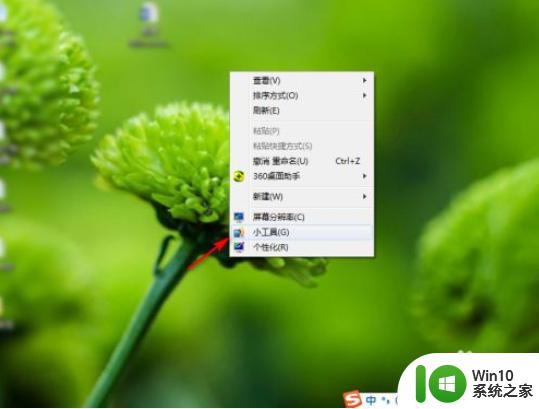
2、在弹出的对话框中找到并双击“日历”。

3、这样,就在桌面的右上角添加了一个显示日期、星期等信息的日历表。

4、拖动日历,可以更改位置;双击日历,可以更改显示内容;右键点击日历,可以进行一些细节设置。

5、鼠标放在日历上,右上角会出现关闭按钮,点击日历就从桌面上消失了。

上面给大家讲解的就是添加w7小工具日历的步骤的详细方法,有需要的用户们可以按照上面的方法步骤来进行操作,希望对大家有所帮助。
windows7日历小工具怎样添加 添加w7小工具日历的步骤相关教程
- win7添加桌面小工具的方法 win7怎么在桌面添加小工具
- 一招在win7桌面添加小工具的方法 win7系统桌面小工具怎么添加
- win7怎么添加日历到桌面 win7自带的日历如何使用
- win7系统的桌面上怎么添加日历图标 win7系统如何在桌面上添加日历图标
- win7 桌面小工具 便利贴 Win7桌面小便签添加教程
- win7小马激活工具的使用步骤 小马win7永久激活工具下载
- Win7电脑日历如何显示农历 电脑日历怎样显示农历
- window7日历如何设置显示阴历 window7日历显示阴历怎么设置
- win7如何设置电脑日历显示农历 window7电脑日历怎么显示农历
- win7小工具的使用方法 win7小工具如何使用
- win7库里面添加桌面的具体方法 win7怎么在库中添加桌面
- win7如何添加ipx协议 Windows7添加IPX协议的步骤
- window7电脑开机stop:c000021a{fata systemerror}蓝屏修复方法 Windows7电脑开机蓝屏stop c000021a错误修复方法
- win7访问共享文件夹记不住凭据如何解决 Windows 7 记住网络共享文件夹凭据设置方法
- win7重启提示Press Ctrl+Alt+Del to restart怎么办 Win7重启提示按下Ctrl Alt Del无法进入系统怎么办
- 笔记本win7无线适配器或访问点有问题解决方法 笔记本win7无线适配器无法连接网络解决方法
win7系统教程推荐
- 1 win7访问共享文件夹记不住凭据如何解决 Windows 7 记住网络共享文件夹凭据设置方法
- 2 笔记本win7无线适配器或访问点有问题解决方法 笔记本win7无线适配器无法连接网络解决方法
- 3 win7系统怎么取消开机密码?win7开机密码怎么取消 win7系统如何取消开机密码
- 4 win7 32位系统快速清理开始菜单中的程序使用记录的方法 如何清理win7 32位系统开始菜单中的程序使用记录
- 5 win7自动修复无法修复你的电脑的具体处理方法 win7自动修复无法修复的原因和解决方法
- 6 电脑显示屏不亮但是主机已开机win7如何修复 电脑显示屏黑屏但主机已开机怎么办win7
- 7 win7系统新建卷提示无法在此分配空间中创建新建卷如何修复 win7系统新建卷无法分配空间如何解决
- 8 一个意外的错误使你无法复制该文件win7的解决方案 win7文件复制失败怎么办
- 9 win7系统连接蓝牙耳机没声音怎么修复 win7系统连接蓝牙耳机无声音问题解决方法
- 10 win7系统键盘wasd和方向键调换了怎么办 win7系统键盘wasd和方向键调换后无法恢复
win7系统推荐
- 1 风林火山ghost win7 64位标准精简版v2023.12
- 2 电脑公司ghost win7 64位纯净免激活版v2023.12
- 3 电脑公司ghost win7 sp1 32位中文旗舰版下载v2023.12
- 4 电脑公司ghost windows7 sp1 64位官方专业版下载v2023.12
- 5 电脑公司win7免激活旗舰版64位v2023.12
- 6 系统之家ghost win7 32位稳定精简版v2023.12
- 7 技术员联盟ghost win7 sp1 64位纯净专业版v2023.12
- 8 绿茶ghost win7 64位快速完整版v2023.12
- 9 番茄花园ghost win7 sp1 32位旗舰装机版v2023.12
- 10 萝卜家园ghost win7 64位精简最终版v2023.12